Windows电脑是许多办公族常用的工具,常使用电脑便签可以帮助大家记录很多容易忘记的事情,电脑便签不论在工作还是生活中都是可以辅助大家做很多事情的,很多人的电脑上都安装有便签,并通过便签来记录一些容易忘记的备忘事情。
伴随着时间的推移,电脑便签软件中记录的和工作及生活相关的内容会越来越多,这时候如果所使用的便签软件不具备云端同步功能,当更换电脑时就无法同步查看便签数据,Windows电脑便签敬业签不仅是一款云端同步的便签工具,还是一款支持导出便签数据的工具,下面我们以图文教程的形式给大家演示下敬业签如何一键导出所有数据和文件?
1.打开Windows电脑上使用的便签软件,在便签内容显示框的左侧有一排显示分类标签的按钮,将鼠标移至分类标签上;

2.点击鼠标右键,在弹出的选项中选择“导出数据”;
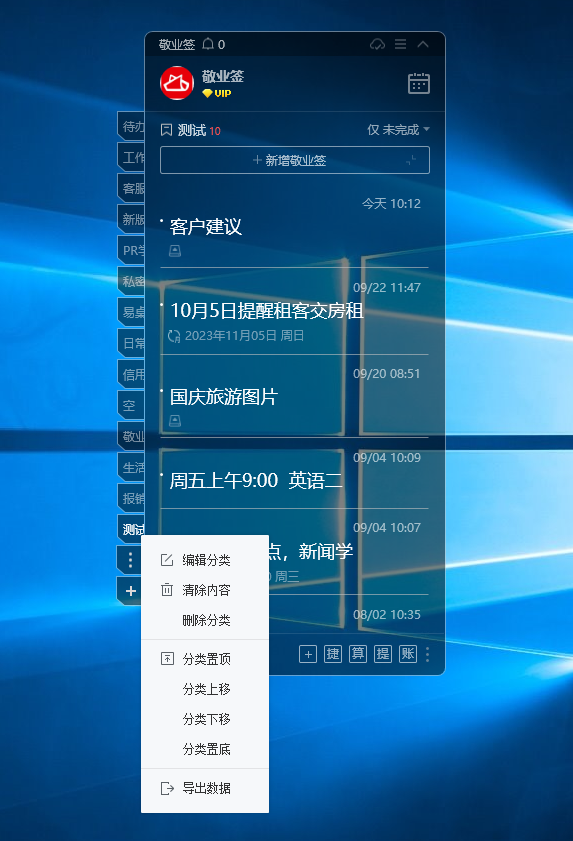
3.在导出数据页面,勾选需要导出的分类,选择导出内容,默认以Excel的格式导出文本内容,如若便签中包含有文件可以选择以文件夹的形式导出,选择导出样式后点击确定;

4.随后,大家即可在电脑桌面看到导出的相关便签文件。
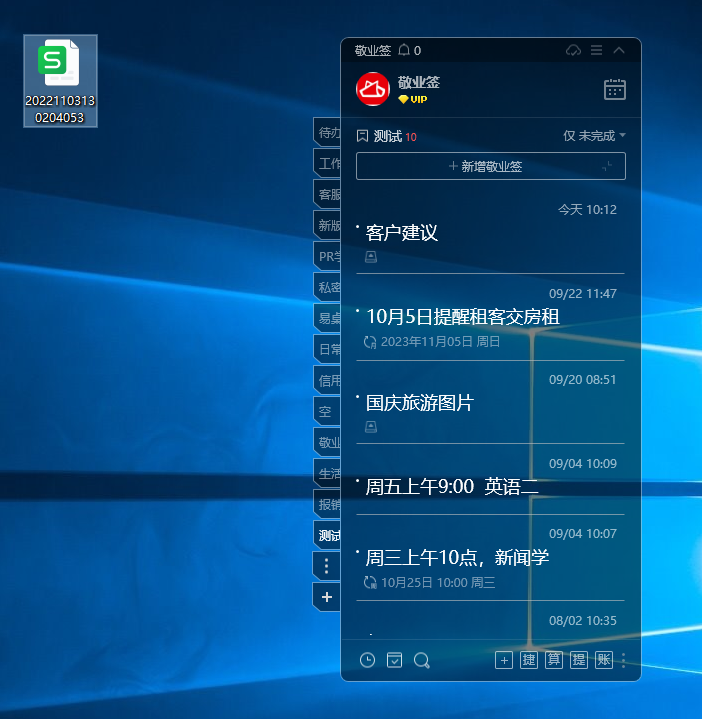
以上就是关于Windows电脑便签软件如何一键导出所有数据和文件的全部介绍,如果想要了解更多便签的使用功能,可以进入其官方网站查看更多~















